首先检查扩展来源并启用开发者模式,进入Edge扩展管理页面开启“允许来自其他商店的扩展”和“允许本地加载”;若受组织策略限制,通过组策略或注册表禁用“阻止安装扩展程序”策略;临时关闭杀毒软件与防火墙,将Edge添加到信任列表;对于CRX文件可重命名为ZIP后解压并手动加载;最后清除浏览器缓存或重置Edge设置以排除配置异常。
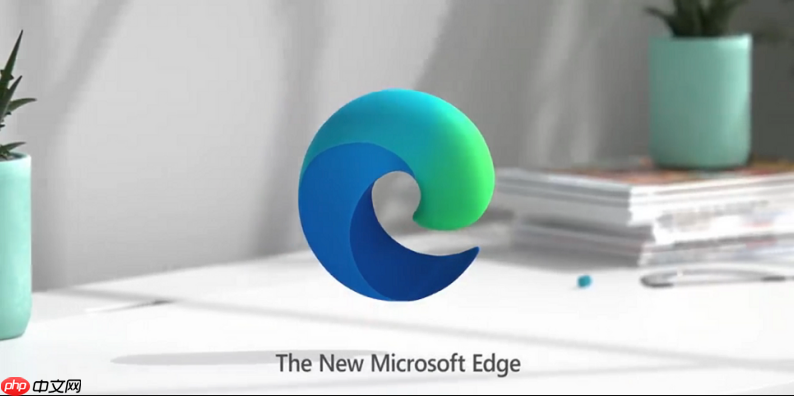
如果您尝试在 Microsoft Edge 浏览器中安装扩展程序时收到错误提示,可能是由于浏览器策略、网络限制或文件来源问题导致安装被阻止。以下是解决此问题的步骤:
本文运行环境:Surface Laptop 5,Windows 11
Edge 浏览器默认仅允许从 Microsoft Edge 加载项商店安装扩展。若尝试侧载非官方扩展,则需手动启用相关设置。
1、打开 Edge 浏览器,点击右上角三个点,选择“扩展”进入管理页面。
2、点击左下角“管理扩展”进入详细设置界面。
3、开启“允许来自其他商店的扩展”选项。
4、同时勾选“允许本地加载”,以便手动加载未签名的扩展包。
某些系统可能应用了组织策略,禁止用户安装任意扩展,这常见于公司设备或教育版系统。
1、按下 Win + R 键,输入 gpedit.msc 打开本地组策略编辑器(家庭版系统可跳过此方法,使用注册表替代)。
2、导航至 计算机配置 → 管理模板 → Windows 组件 → Microsoft Edge。
3、查找“阻止安装扩展程序”策略,将其设置为“已禁用”。
4、若无组策略功能,可使用注册表:按 Win + R,输入 regedit,定位到 HKEY_LOCAL_MACHINE\SOFTWARE\Policies\Microsoft\Edge。
5、删除或修改名为 ExtensionInstallBlocklist 的键值,确保其不包含通配符“*”或目标扩展ID。
第三方杀毒软件或防火墙可能误判扩展安装行为为潜在威胁,从而中断下载或注入过程。
1、进入安全软件的设置界面,临时关闭实时防护功能。
2、打开 Windows 安全中心,选择“防火墙和网络保护”。
3、将 Microsoft Edge 添加到防火墙允许的应用列表中。
4、重新尝试下载并安装扩展程序。
对于无法在线安装的扩展CRX文件,可通过解压后以开发模式加载的方式实现安装。
1、将扩展程序的 .crx 文件重命名为 .zip,并解压到新文件夹。
2、进入 Edge 的“扩展”页面,确保已开启“允许本地加载”。
3、点击“加载解压缩的扩展”,选择刚才解压的文件夹路径。
4、扩展将被安装并显示在工具栏或扩展列表中。
损坏的配置文件或累积的缓存数据可能导致扩展安装流程异常。
1、在 Edge 地址栏输入 edge://settings/clearBrowserData 并回车。
2、选择“高级”选项卡,勾选“缓存的图像和文件”、“Cookie 及其他站点数据”。
3、点击“立即清除”按钮完成清理。
4、随后访问 edge://settings/reset,选择“将设置恢复为默认值”并确认重置。
以上就是edge浏览器无法安装扩展程序提示错误怎么办_edge插件安装错误解决方案的详细内容,更多请关注php中文网其它相关文章!

每个人都需要一台速度更快、更稳定的 PC。随着时间的推移,垃圾文件、旧注册表数据和不必要的后台进程会占用资源并降低性能。幸运的是,许多工具可以让 Windows 保持平稳运行。

Copyright 2014-2025 https://www.php.cn/ All Rights Reserved | php.cn | 湘ICP备2023035733号